录像虚拟空间哪个好
3集中监控管理平台CMSVisionCMSVisionCMSVisionCMSVision操作说明4目录1.
产品介绍.
51.
1.
概述.
51.
2运行环境要求.
51.
3安装与卸载.
62.
集中监控管理平台操作说明.
62.
1.
软件启动.
62.
2.
登录和退出系统.
62.
3.
添加设备.
72.
4.
主界面说明.
92.
4.
1.
图像预览.
112.
4.
2.
画面切换.
112.
4.
3.
右键菜单.
122.
5.
云台.
132.
6.
图像管理.
142.
7.
系统设置.
142.
7.
1本地设置.
142.
7.
2远程配置.
162.
7.
3远程设备管理.
222.
7.
4电子地图.
232.
7.
5报警联动设置.
252.
7.
6报警输出设备.
282.
8.
录像功能.
282.
8.
1.
开启和关闭录像.
282.
8.
2.
远程回放.
302.
8.
3.
本地回放.
312.
8.
4.
录像计划.
322.
8.
5.
设置集中录像.
332.
8.
6强制切换录像文件.
352.
9.
高级.
372.
9.
1分组设置.
372.
9.
2分组切换.
382.
9.
3轮视.
382.
9.
4电视墙.
382.
9.
5语音对讲.
412.
9.
6日志管理.
442.
9.
7看图.
4551.
产品介绍1.
1.
概述CMSVision是一款中型网络监控管理软件,采用分布式网络拓扑结构,支持流媒体转发和网络直接连接前端视频采集服务器:1、具有很强的扩展性,根据客户需求可以任意扩充监控点,一个监控点就是一个集中监控管理平台.
2、在用户访问控制方面,流媒体转发采用统一的用户访问控制,在流媒体服务器进行用户权限校验,直接连接前端视频采集服务器,在视频采集服务器端进行权限效验.
3、集中监控管理平台支持多画面图像预览和图像轮视,以及电子地图操作图像预览和联动报警功能.
4、在网络上采用当今最先进的完成埠技术,在相同的网络环境下比一般的TCP网络传输质量更高效,而且支持断线重连.
5、支持当今市场上各种主流板卡式DVR和各种主流嵌入式DVR或DVS.
6、支持远程配置前端视频采集服务器,远程回放前端视频采集服务器的录像文件,远程控制前端视频采集服务器的云台或其它相关设备.
7、支持定时和手动集中录像以及前端视频采集服务器移动报警联动集中录像,在集中录像的文件回放方面,采用时间进度条方式检索,在回放过程中可任意定位时间,任意操作回放状态,支持快速检索,同步定位,支持循环播放,录像文件剪辑,局部放大以及录像文件由于掉电而损坏可以自动恢复等功能.
8、支持电视墙功能(只支持部分机器的矩阵译码卡).
9、在集中监控管理平台记录前端服务器的报警日志,实时查询报警日志.
10、支持管理平台之间或管理平台和前端视频采集服务器之间的语音对讲和语音广播.
1.
2运行环境要求对系统的配置要求如下:硬件CPU:P41.
7GHz及以上内存:256MB及以上显卡:Geforce4显存64MB及以上软件操作系统:Windows2000、WindowsXP、windows2003、Windows7DX:DirectX8.
1及以上磁盘空间6为了保证录像的正常运行,硬盘空间不得小于80G.
1.
3安装与卸载安装与卸载非常简单,安装包是个自解压文件,直接鼠标双击安装包图标,按提示操作就可安装成功.
卸载程序在开始菜单里,选程序->集中监控管理平台->卸载集中监控管理平台,便可将程序卸载掉.
2.
集中监控管理平台操作说明2.
1.
软件启动直接运行在安装目录下的"CMS.
exe"文件或者桌面快捷方式"CMS"就可启动集中监控管理平台.
2.
2.
登录和退出系统在登录对话框中输入管理员用户名(默认为:system)和密码,点击确定按钮即可登录系统.
点击主界面右上角关闭按钮,就可以弹出确认退出对话框,点击"确定"即可退出.
主菜单最下面,也就是软件右下角有"退出系统"按钮.
如下图所示:72.
3.
添加设备主机类型有:D/N/I2013,DVR2012,DVR2011,DVR2010等,其中D/N/I2013类型设备(该类型包括DVR,NVR和IPC),可以自动被检索并添加,如果要添加其他类型的设备,需要手动添加.
方法如下:进入软件主界面后,在设备列表区的最上端点击按钮,也可以在主菜单->系统设置->设备管理点击按钮弹出"设备管理"对话框,然后点击按钮在弹出的对话框中添加相应的设备如下图:同时也可以通过手动点击按钮来添加设备.
在设备配置里,输入P2P的ID号,且把端口设为0,可以实现P2P直连,具体操作界面如下图:8注意:主机类型必须选择被添加设备的相应类型,描述可自定义设置,主机名或IP应填写对应被添加设备的IP地址、域名或P2P号码,非P2P连接方式端口号一律填写信令端口号,P2P则为0.
用户名及密码对应被添加设备的用户名密码.
92.
4.
主界面说明主接口最左面为设备列表区(摄像机通道操作和常规操作区),最右边为主菜单区(主功能按钮区),中部为视频显示区,窗口上有黄色框的为当前视频窗口,最下部为操作日志和实时报警信息显示区.
1.
设备显示区:用于显示当前可预览的信道.
用户可以按照设备预览现场画面,也可以按照超级管理设置的通道分组预览现场画面.
用户可以单击"设备列表"或"信道分组"卷标切换信道.
2.
视频显示区:在进行图像预览时,用户可以在"视频显示区"预览现场画面.
可以进行抓图,电子放大,关闭当前信道预览,或者全关预览,声音监听,全屏显示等操作.
3.
时间显示和录像磁盘状态区:显示当前时间和当前存放录像文件的剩余磁盘空间.
4.
云台控制区:对云台进行相应的控制和操作5.
预览模式选择区:根据需要选择需要监控的通道数6.
操作日志显示区:进行相关配置和操作时,控制中心可以自动报警检测操作信息.
7.
主菜单区:用户可以在"菜单区"选择需要进行设置的单个菜单项及其子菜单,具体的每个菜单的功能菜单结构.
在控制中心,用户可以选择菜单进行操作来控制视频监控系统.
菜单结构序号一级菜单二级菜单三级菜单功能简介1预览单击相应的预览模式按钮,来自主选择预览现场画面的方式.
对各通道现场画面进行轮循、在各通道画面之间进行切换或者截取现场画面图片.
关闭/打开现场预览画面.
102云台通过操作面板控制快球向上,向下、向左、向右或者停止转动.
调节快球的步长、变倍、聚焦、光圈、扫描.
设置预置点以及巡航路径.
当启动巡航功能后,快球可以按照设定的巡航路径进行巡航.
3图像管理设置现场画面的亮度、对比度、饱和度和色调.
4系统设置本地设置系统设置存储目录的选择,视频流选择,开机启动设置,录像打包设置等.
用户管理添加,删除,操作控制中心的用户:设置用户名、密码和菜单的操作权限.
远程配置设备配置远程对设备的设置进行相应的修改,跟设置DVR一样.
设备管理添加设备修改设备删除设备添加视频监控设备.
修改设备名,设备Ip,用户名和用户密码删除视频监控设备电子地图弹出电子地图用户可以在与模拟现场画面的平面图对应的位置添加或删除摄像头以及设置电子地图报警.
报警联动地图如果设备发生报警事件,且报警点已经添加到电子地图,地图则会弹出并闪烁相应的报警设备图标,双击图标可以打开对应视频.
报警联动设置任务报警联动窗体放大,报警联动录像等.
计划表报警联动录像计划表设置报警输出设备手机短信需要另行购买短信模块设备.
可实现报警发短信功能.
关闭报警声音报警声音开关5录像功能开始录像选择相应设备或者信道即可开启录像停止录像选择相应设备或者信道即可关闭录像远程回放搜索远程设备中所需要的录像文件进行回放.
本地回放搜索CMS在计算机上的录像录像计划设置CMS客户端录像的时间段远程集中录像管理远程回放另一个CMS的录像文件设置集中录像设置集中录像可实现不同DVR的摄像机集中在一起录像,方便同时回放.
强制切换录像文件如果打包时间设置是1小时,还未到打包时间,需要备份或者查看未打包的录像文件,就可以使用强制切换录像文件.
6高级分组设置可对CMS中已添加设备的视频任意组合分组.
可用于轮询或者分组切换.
分组切换用于自定义视频分组之间的手动切换轮视由视频分组设置中设置并选中的分组之间按照轮询时间进行自动切换.
电视墙附加选项,暂时不支持.
语音对讲针对CMS和CMS之间的语音对讲.
查看日志可查询报警、登陆、系统操作、网络等方面的日志看图查看默认的抓图路径下的图片说明说明文档,与本说明书相同112.
4.
1.
2.
4.
1.
2.
4.
1.
2.
4.
1.
图像预览有以下方式可以打开预览:右键菜单单击"开启视频主码流"或者"开启视频子码流".
拖拽结点到左边的视频窗口上.
在通道结点上双击.
以上4个菜单项都是基于当前选中的结点为操作对像,如果选中的结点是主机,则操作是相应的主机下面的所有信道,如果选中的是信道则只操作当前信道,如果选中的是流媒体服务器,则是灰度不可用的状态.
2.
4.
2.
2.
4.
2.
2.
4.
2.
2.
4.
2.
画面切换视频显示区和实时报警信息显示区中间为画面切换区.
以上图示分别是1,4,9,16,25,36,64信道显示模式,另外点击"画面切换"按钮选12择更多不同的画面分割菜单,便可切换画面数量.
另外"上一页""下一页"提供翻页功能,还有全屏显示功能.
另外还可以将不同的设备的视频按自己定义分组,然后可以手动或者自动轮询进行切换显示.
(详情见:2.
9高级中分组设置和分组切换和轮视功能.
)从左至右通道按钮的功能分别:开启所有通道预览画面,关闭所有通道预览画面,开启所有通道录像,关闭所有通道录像.
2.
4.
3.
2.
4.
3.
2.
4.
3.
2.
4.
3.
右键菜单在操作区的现场画面中,用户可以单击鼠标右键进行以下操作:关闭预览:关闭当前通道的现场画面.
全关预览:关闭当前所有通道的现场画面.
声音监听:选择此项,在现场预览画面可听到声音抓图:抓取当前时间,当前信道的图片,保存在计算机的对应磁盘,如果存放在默认的抓图路径,可以通过主菜单"高级",选择"看图"菜单,直接查看图片.
全屏显示:当前信道分割画面全屏显示电子放大:右键菜单中选择电子放大,弹出电子放大框,可以通过任意拉大该框,来放大图像的某个区域.
132.
5.
云台选中有图像的窗口作为当前窗口,如果当前窗口配置有云台,则按钮呈可用状态:点击相应的操作完成相同的动作.
通过点按钮,弹出对话框,调用相应的预置点.
142.
6.
图像管理点击主菜单的"图像管理"菜单按钮,弹出"图像管理"对话框.
图像管理主要可以调节选中通道的亮度,对比度,饱和度和色度.
另外还可以调节音频大小.
注:单击"默认值"按钮,所有设置将恢复到初始值.
单击"所有相同"按钮,所有信道都将设置成当前调节的图像显示状态.
2.
7.
系统设置2.
7.
12.
7.
12.
7.
12.
7.
1本地设置点击主菜单的"系统设置"菜单,选择"本地设置"菜单,弹出"本地设置"对话框.
15系统设置:可以根据自己的习惯和要求对系统进行设置注意:系统默认主码流连接.
如果要改为默认子码流,请勾选子码流.
然后重启软件.
用户管理:16在用户管理对话框里,点击按钮可以增加用户,点击按钮修改用户密码,点击按钮可以删除选择的用户,右边是用户所拥有的权限,高级管理员可以对新加的用户分配权限.
2.
7.
22.
7.
22.
7.
22.
7.
2远程配置在设备列表区内,选中一台DVR,鼠标右键单击,弹出菜单,选择"远程配置"菜单或主菜单"系统设置"-》"远程配置"菜单按钮,如果是嵌入式DVR就弹出相应品牌嵌入式的远程配置对话框.
本章都会以DVR2013类型设备为例,进行远程配置介绍.
通过客户端对设备进行相关的参数配置和控制.
选择远程配置,若要对某一台设备进行配置,在设备列表处选中某一设备.
A、系统设置.
对设备的基本信息进行参数配置和对设备进行远程升级如下图:17B、网络设置.
设置设备的局域网内IP,埠号,DNS等,实现客户端监控,具体配置接口如下C、网络服务.
通过配置实现公网对设备的访问,邮件的发送等,具体功能项如下:18D、通道设置.
对分辨率、帧率、码流进行参数设置及修改通道名称.
具体配置如下图:E、录像设置.
对录像的时间段,录像类型进行参数配置.
具体配置如下图:19F、报警设置.
触发相应报警(移动侦测,视频丢失,报警输入)进行的一系列联动设置,如下图:20G、云台设置.
配置云台的参数,使参数和球机的一致,达到可以控制的目的,如下图:H、用户设置.
对用户进行添加,修改,删除,并且对该用户的权限进行限制.
具体功能页面如下图:21I、日志.
用户可以查询系统日志和报警日志,设置好查询的日期点击查询.
界面如下:J、设备信息.
查看设备的录像通道数、系统版本等信息,如下图:222.
7.
32.
7.
32.
7.
32.
7.
3远程设备管理点击主菜单的"系统设置"菜单,选择"设备管理"菜单按钮,或在设备列表的最上端选择"添加和删除设备"按钮选项,弹出设备管理对话框.
1、添加设备信息:点击按钮添加远程设备信息.
2、删除设备信息:点击按钮删除选中的远程设备信息.
3、修改设备信息:点击按钮修改远程设备信息.
232.
7.
42.
7.
42.
7.
42.
7.
4电子地图电子地图是指模拟现场画面的平面图.
在电子地图中,用户可以在与现场对应的位置添加或删除摄像头以及设置电子地图报警.
通过电子地图,直观的反应出每个摄像头所在位置,通过地图直接找到当前的监控页面.
点击主菜单的"系统设置"菜单,选择"电子地图"菜单按钮,选择"弹出电子地图"按钮,便可弹出或隐藏电子地图.
设置电子地图:点击按钮,弹出配置组织机构菜单,可以添加、修改、删除组织机构图层.
删除电子地图设备:点击按钮可以删除选中的地图设备图示.
保存电子地图:点击按钮保存电子地图设置.
退出电子地图:点击按钮隐藏电子地图.
5、添加电子地图设备:将右边常规操作区的摄像机图示拖到地图上,即可添加摄像机到地图.
246、电子地图设备操作:双击电子地图上的摄像机图示,可打开该摄像机图像.
7、电子地图报警联动:在主菜单电子地图下选或是切换到电子地图显示,如果前端视频采集服务器发生报警,且报警点已经添加到电子地图,地图则会弹出并闪烁相应的报警设备图标,双击图标可以打开对应视频.
2.
7.
52.
7.
52.
7.
52.
7.
5报警联动设置点击主菜单"系统设置",选择"报警联动设置"菜单按钮.
1、设置摄像机通道报警联动:选中一台视频采集服务器,点击右键,弹出菜单,选择"信道关联方案",可以为每个摄像机信道自动关联报警录像,也可手动设置联动录像,只要勾选联动录像摄像机信道就行了.
2、设置探头报警联动:选中一台视频采集服务器,点击右键,弹出菜单,选择"探头关联方案",可以为每个探头自动关联报警录像(比如:"探头1"就关联"摄像机1"录像),也可手动设置联动录像,只要勾选联动录像摄像机信道就行了.
3、手动设置联动电视墙输出,只要点击相应的电视墙编号就行了在最右边可以设置联动手机短信和联动窗体放大,只要在相应的选项前面打上勾就行了,在设置联动手机短信在对应的前面打上勾后再输入手机号码就行了.
4、设置联动录像时间:修改数值即可.
5、复制到其它服务器:点击按钮,弹出"复制到"对话框,勾选服务器后,点击确定即可将设置复制到其它服务器.
256、保存设置:设置好后,点击确定即可.
7、点击上面的"计划表"可以根据自己的时间安排进行报警联动录像计划表26设置好一天的计划后,点击,便可将一天时间段复制到一周.
点击按钮,删除选择的时间段.
点击按钮,删除选择的一天的时间段.
点击按钮,清空一周所有的时间段.
点击按钮,出现以下对话框:点击按钮可以增加新的时间段,点击按钮修改所选择的时间段,点击按钮可以删除某个时间段,左边是对应设置的星期,设置好后点击确定就可以了.
272.
7.
62.
7.
62.
7.
62.
7.
6报警输出设备点击主菜单的"系统设置"菜单,选择"报警输出设备"菜单,或点击按钮,弹出"报警输出设备"对话框默认是没有进行设置的,在"启动手机短信"前面打勾,可根据自己的要求对串口、波特率、报警服务中心号码、报警手机号码等进行设置,完成后点击确定就行了.
2.
8.
录像功能2222.
8.
1.
.
8.
1.
.
8.
1.
.
8.
1.
开启和关闭录像有以下方式可以开始录像:1.
在主菜单->录像功能区,点击"开始录像",当前选中的设备或通道结28点,就开启本地录像了.
2.
在设备列表区,设备或通道结点上,右键菜单中选择"开始录像",也可以开启本地录像.
29以上菜单项都是基于当前选中的结点为操作对像,如果选中的结点是主机,则操作是相应的主机下面的所有信道,如果选中的是信道则只操作当前信道,如果选中的是流媒体服务器,则是灰度不可用的状态.
2.
8.
2.
2.
8.
2.
2.
8.
2.
2.
8.
2.
远程回放在设备列表区,选中一台DVR,鼠标右键单击,弹出菜单,选择"远程回放"菜单或点击按钮,如果是嵌入式DVR或DVS就弹出嵌入式远程回放接口,嵌入式远程回放目前最多支持16画面回放,每一画面对应一个摄像机通道.
1、搜索录像文件:选择日期,选择录像类型30,再勾选要回放的摄像机通道,然后点击按钮搜索录像文件,录像文件显示在列表中,点击按钮,删除选中的录像文件,点击按钮清空录像文件列表.
2、播放录像文件:鼠标双击录像文件,播放该录像文件,点击按钮播放勾选的所有通道的录像文件,在回放过程中点按钮,可以实现暂停、停止、慢放、快进、帧播、抓图等功能,拖动可以调节图像音量,回放时候,1,4,9,16路分割模式互相可以切换.
2.
8.
3.
2.
8.
3.
2.
8.
3.
2.
8.
3.
本地回放在"设备列表区"的设备列表点击鼠标右键,弹出菜单,选择"本地回放"菜单,弹出本地回放接口.
或者在主菜单中选择"录像功能"菜单中的"本地回放"按钮,也可以弹出本地回放接口.
312.
8.
4.
2.
8.
4.
2.
8.
4.
2.
8.
4.
录像计划点击主菜单"录像功能",选择"录像计划"菜单.
左边是主机列表,中间部分是对应主机的信道列表,右边是一周录像设置栏设置好一天的计划后,点击,便可将一天时间段复制到一周.
32点击按钮,删除选择的时间段.
点击按钮,删除选择的一天的时间段.
点击按钮,清空一周所有的时间段.
点击按钮,出现以下对话框:点击按钮可以增加新的时间段,点击按钮修改所选择的时间段,点击按钮可以删除某个时间段,左边是对应设置的星期,设置好后点击确定就可以了.
点击通道下面的"复制到…"可以将当前通道设置的计划复制到其它的通道2.
8.
5.
2.
8.
5.
2.
8.
5.
2.
8.
5.
设置集中录像设置集中录像33点击主菜单"录像功能",选择"设置集中录像"菜单按钮,弹出"设置集中录像"对话框.
右边是主机列表,选择相应的主机列表再选择相应的通道直接拖甩到左边,设置完成后点击确定,需要手动重启软件,该设置才生效.
注意:设置集中录像是本地的不同DVR摄像机集中在一起录像,可同时回放.
开启集中录像在"设备列表区"的设备列表点击鼠标右键,弹出菜单,选择"开始录像"菜单启动集中录像,选择"停止录像"菜单停止集中录像.
如果选择的是服务器,就启动该服务器的所有信道录像,如果选择的是摄像机信道,就启动单信道录像.
342.
8.
62.
8.
62.
8.
62.
8.
6强制切换录像文件单击主菜单"录像功能",选择"强制切换视频文件"菜单按钮弹出以下确认对话框:点击确认按钮,所有的记录视频文件将被打包,然后可以立即播放,在本地设置->系统设置、记录时间为60分钟,就是说每60分钟,会有一个包在存储在视频存储区域.
35362.
9.
高级2.
9.
12.
9.
12.
9.
12.
9.
1分组设置点击主菜单的"高级"菜单,选择"分组设置"菜单,弹出"视频分组设置"对话框.
添加视频分组:点击按钮添加视频分组.
删除视频分组:点击按钮删除视频分组.
添加视频分组显示图像:将左边摄像机图标直接拖到信道列表里即可添加摄像机通道.
4、设置视频分组轮视:修改最下部的数值,即可37设置轮视时间,勾选视频分组便可确定哪些组进入轮视.
2.
9.
22.
9.
22.
9.
22.
9.
2分组切换用于自定义视频分组之间的手动切换.
如上节中视频分组1和分组2之间可以自由切换.
2.
9.
32.
9.
32.
9.
32.
9.
3轮视由视频分组设置中设置并选中的分组之间按照轮询时间进行自动切换.
hosthatch:14个数据中心15美元/年
hosthatch在做美国独立日促销,可能你会说这操作是不是晚了一个月?对,为了准备资源等,他们拖延到现在才有空,这次是针对自己全球14个数据中心的VPS。提前示警:各个数据中心的网络没有一个是针对中国直连的,都会绕道而且ping值比较高,想买的考虑清楚再说!官方网站:https://hosthatch.com所有VPS都基于KVM虚拟,支持PayPal在内的多种付款方式!芝加哥(大硬盘)VPS5...
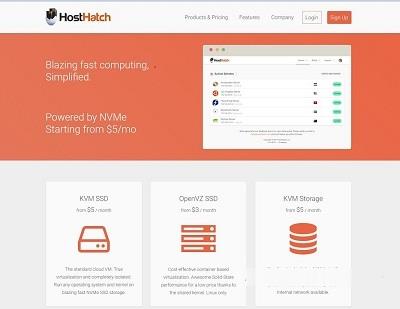
美国云服务器 1核 1G 100M 10G防御 39元/月 物语云计算
物语云计算(MonogatariCloud)是一家成立于2016年的老牌国人商家,主营国内游戏高防独服业务,拥有多家机房资源,产品质量过硬,颇有一定口碑。本次带来的是美国圣何塞 Equinix 机房的高性能I9-10980XE大带宽VPS,去程CN2GIA回程AS9929,美国原生IP,支持解锁奈飞等应用,支持免费安装Windows系统。值得注意的是,物语云采用的虚拟化技术为Hyper-V,资源全...
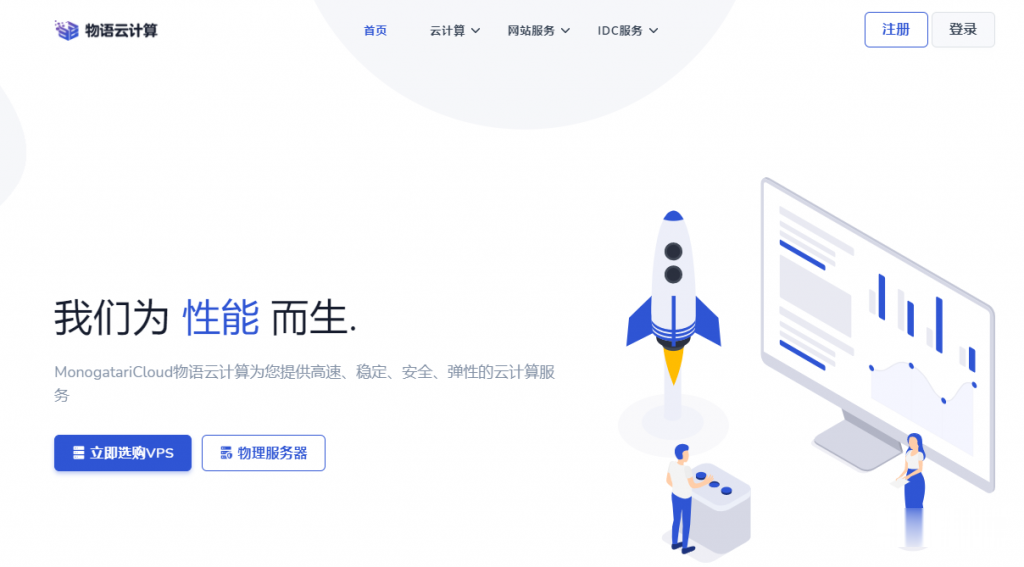
buyvm迈阿密机房VPS国内首发测评,高性能平台:AMD Ryzen 9 3900x+DDR4+NVMe+1Gbps带宽不限流量
buyvm的第四个数据中心上线了,位于美国东南沿海的迈阿密市。迈阿密的VPS依旧和buyvm其他机房的一样,KVM虚拟,Ryzen 9 3900x、DDR4、NVMe、1Gbps带宽、不限流量。目前还没有看见buyvm上架迈阿密的block storage,估计不久也会有的。 官方网站:https://my.frantech.ca/cart.php?gid=48 加密货币、信用卡、PayPal、...
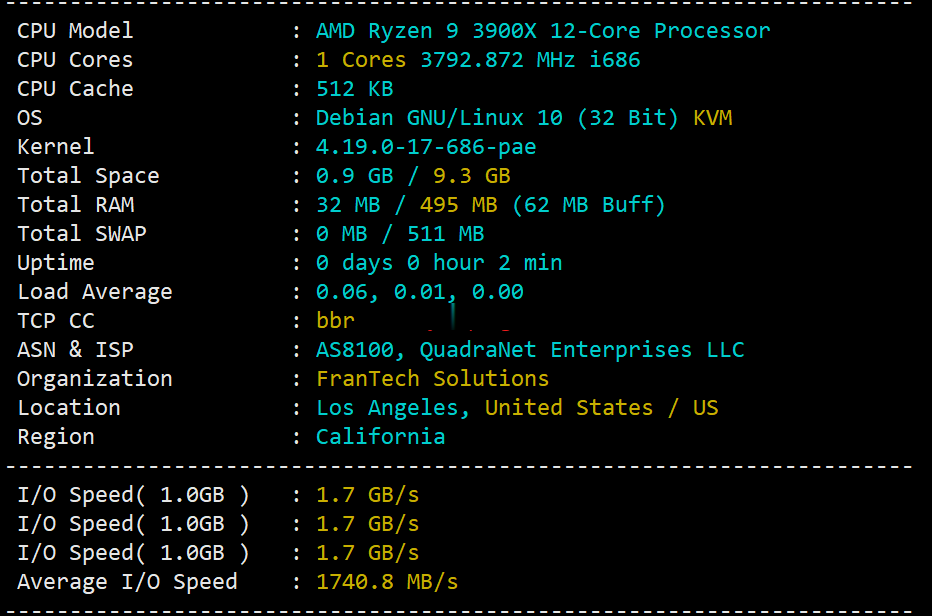
-
网络域名注册网站域名申请asp主机空间有ASP虚拟主机空间,还需要另外买Access数据库么?网站服务器租用哪些网站适合租用独立服务器?域名购买在网上购买域名 会受骗吗美国网站空间美国,韩国,香港网站空间网站空间商个人网站备案如何从空间商到备案网站空间价格域名空间一般几钱?便宜虚拟主机哪里有国内便宜虚拟主机www二级域名两个不同的网站一个用主域名,一个用www二级域名,这样做对SEO有没有影响域名网站哪里可以给你免费的域名做个网站